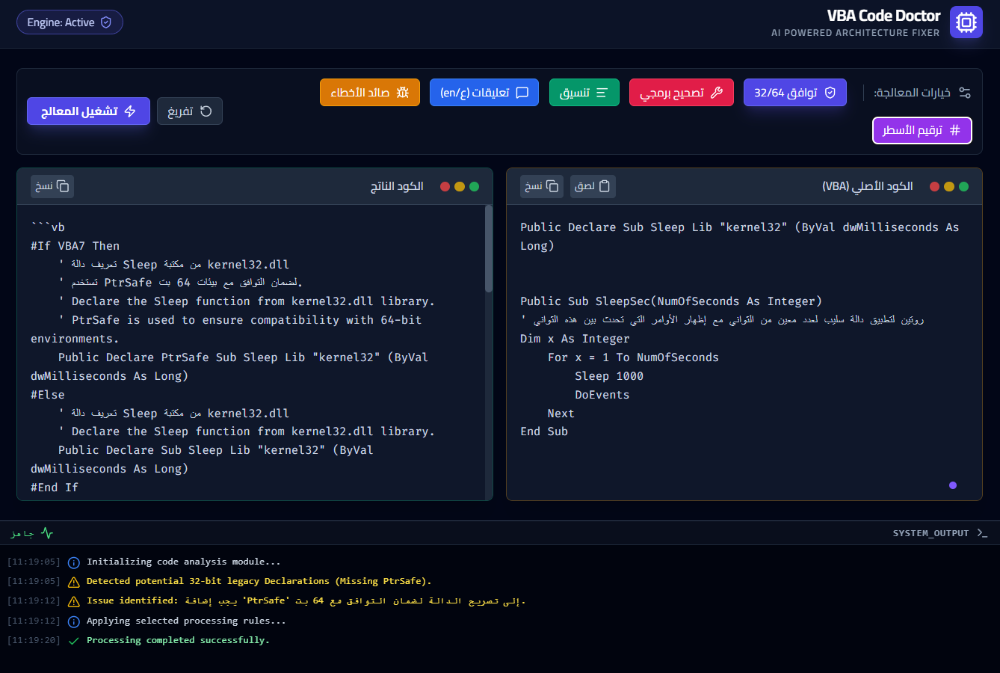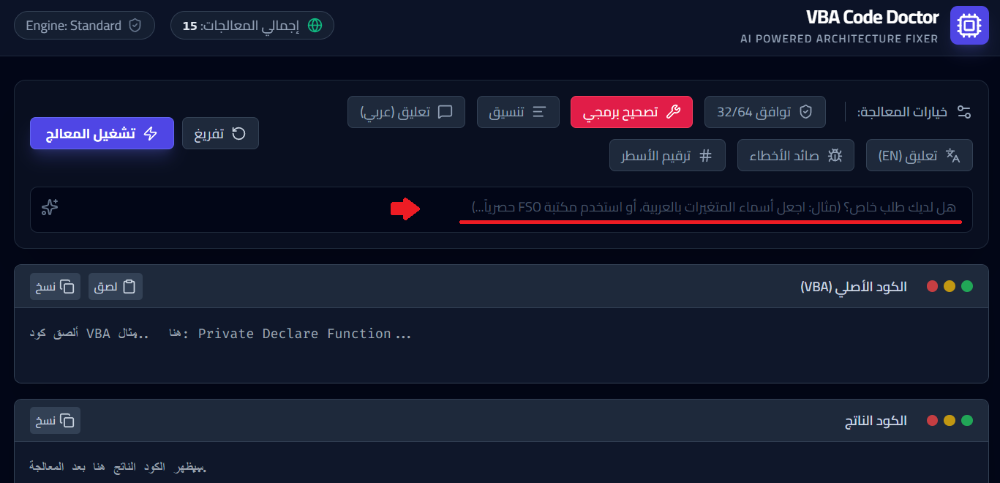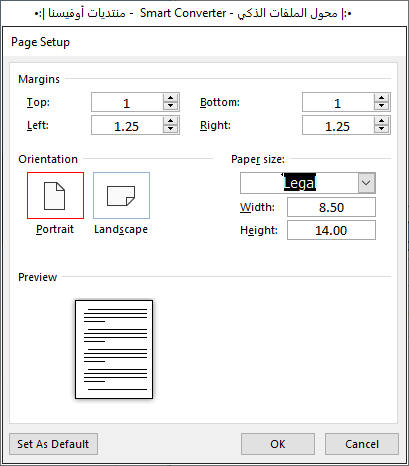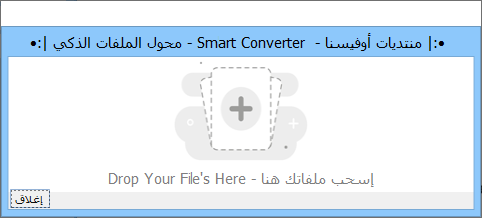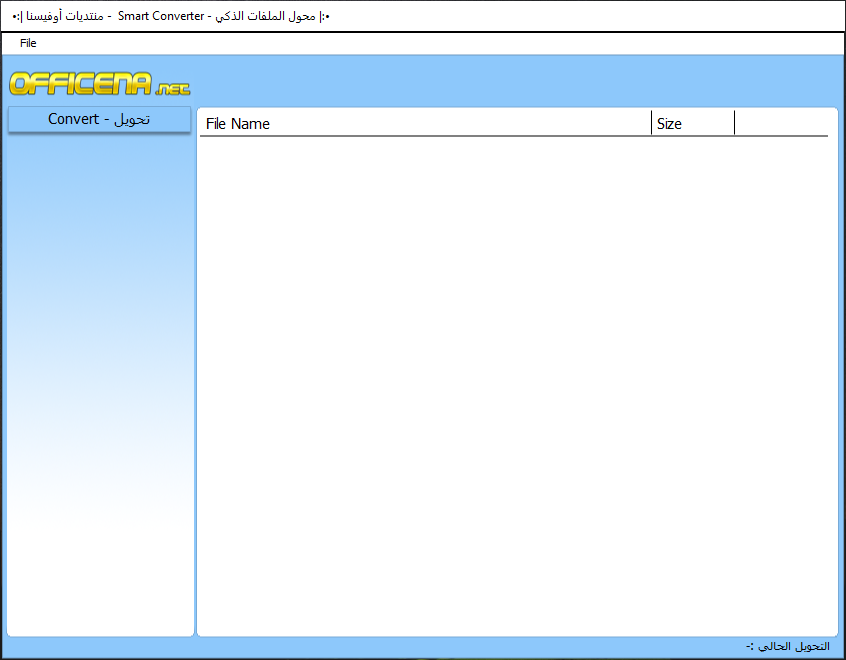بحث مخصص من جوجل فى أوفيسنا

Custom Search
|
نجوم المشاركات
Popular Content
Showing content with the highest reputation since 12/15/25 in مشاركات
-
5 points
-
اعرض الملف إجعل مربع القائمة يتناسق مع بقية تنسيقات النموذج بإستخدام أداة مربع القائمة المخصص {سلسلة الأدوات المساعدة المخصصة} كما يعلم الجميع فإن عنصر التحكم (مربع القائمة) القياسي من عناصر التحكم التي لاتمنحنا خيارات أوسع في التنسيق كمحاذاة النص أو تغيير لون الخط أو لون التحديد وغيرها من التنسيقات التي تجعله يتماشى مع بقية عناصر التحكم بإستخدام هذه الأداة سنحصل على مربع قائمة مخصص يقوم بمنحنا خيارات تنسيق واسعة مرفق لكم مجلد يحتوي على - نسخة توضيحية لوظائف الأداة (أرجو أن يتم فتح هذا الملف في البداية) - مستند وورد يحتوي على تعليمات (يرجى قرائتها بتركيز وتطبيق الخطوات كما وردت) يحتوي هذا المستند في نهايته على تلميحات مهمة ستساعدكم في حال ظهور بعض الأخطاء أثناء العمل - نسخة بإسم القالب والتي وكما تعودنا بأنها ستحتوي على الكائنات الضرورية لعمل الأداة - ملف مضغوط يحتوي على نسخة تدريبية ليتم تطبيق الخطوات الواردة في التعليمات عليها الملاحظة التي أود تقديمها هنا أنه في البداية قد يواجه البعض صعوبة في العمل مع الإداة والذي يمكن تجاوزها بقراءة وتنفيذ التعليمات أكثر من مرة لذلك تم وضع النسخة التدريبية في ملف مضغوط حتى يمكنكم الحصول على نسخة فارغة جديدة في حال أردتم إعادة تطبيق التعليمات للتدرب تحياتي صاحب الملف منتصر الانسي تمت الاضافه 01/09/26 الاقسام قسم الأكسيس3 points
-
3 points
-
لدي هذا التطبيق يقوم باختبارات ادارية متنوعة ارجو ان تبدو رأيكم فيه مع جزيل الشكر Administrative_Tests.rar3 points
-
3 points
-
ممكن يكون طلبك هنا https://www.youtube.com/watch?v=M1DhpzkT8kA او جرب هذا الكود: Sub Observer_FullSystem() Dim ws As Worksheet, wsReport As Worksheet Dim NamesArr() As Variant Dim UsedRow As Object, UsedCol As Object, UsedAll As Object Dim lrNames As Long, lrRows As Long, lrCols As Long Dim r As Long, c As Long, i As Long Dim Available() As String Dim cnt As Long, MaxAllowed As Long, TotalCells As Long Dim TryCount As Long Dim MainCols As Long: MainCols = 2 ' عدد الأعمدة الأساسية Set ws = ActiveSheet Application.ScreenUpdating = False Randomize ' ===== Backup ===== ws.Copy After:=Sheets(Sheets.Count) ActiveSheet.Name = "Backup_" & Format(Now, "ddmmyy_hhmmss") ws.Activate ' ===== قراءة الأسماء ===== lrNames = ws.Cells(ws.Rows.Count, 2).End(xlUp).Row NamesArr = ws.Range("B3:B" & lrNames).Value ' ===== حدود الجدول ===== lrRows = ws.Cells(ws.Rows.Count, 3).End(xlUp).Row lrCols = ws.Cells(2, ws.Columns.Count).End(xlToLeft).Column ws.Range(ws.Cells(3, 4), ws.Cells(lrRows, lrCols)).ClearContents ' ===== الحد الأقصى ===== TotalCells = (lrRows - 2) * (lrCols - 3) MaxAllowed = Application.WorksheetFunction.RoundUp(TotalCells / (lrNames - 2), 0) Set UsedAll = CreateObject("Scripting.Dictionary") ' ===== التوزيع ===== For r = 3 To lrRows Set UsedRow = CreateObject("Scripting.Dictionary") For c = 4 To lrCols TryCount = 0 RetryCell: TryCount = TryCount + 1 If TryCount > 300 Then GoTo NextCell Set UsedCol = CreateObject("Scripting.Dictionary") For i = 3 To r - 1 If ws.Cells(i, c).Value <> "" Then UsedCol(ws.Cells(i, c).Value) = 1 Next i cnt = 0 ReDim Available(1 To UBound(NamesArr, 1)) For i = 1 To UBound(NamesArr, 1) If Not UsedRow.exists(NamesArr(i, 1)) _ And Not UsedCol.exists(NamesArr(i, 1)) Then If Not UsedAll.exists(NamesArr(i, 1)) _ Or UsedAll(NamesArr(i, 1)) < MaxAllowed Then cnt = cnt + 1 Available(cnt) = NamesArr(i, 1) End If End If Next i If cnt > 0 Then ws.Cells(r, c).Value = Available(Int(Rnd * cnt) + 1) UsedRow(ws.Cells(r, c).Value) = 1 UsedAll(ws.Cells(r, c).Value) = UsedAll(ws.Cells(r, c).Value) + 1 Else GoTo RetryCell End If NextCell: Next c Next r ' ===== تقرير ===== On Error Resume Next Set wsReport = Sheets("تقرير") On Error GoTo 0 If wsReport Is Nothing Then Set wsReport = Sheets.Add wsReport.Name = "تقرير" Else wsReport.Cells.Clear End If wsReport.Range("A1:D1") = Array("الاسم", "الإجمالي", "أساسي", "احتياطي") For i = 3 To lrNames wsReport.Cells(i - 2, 1) = ws.Cells(i, 2) wsReport.Cells(i - 2, 2) = Application.CountIf(ws.Range(ws.Cells(3, 4), ws.Cells(lrRows, lrCols)), ws.Cells(i, 2)) wsReport.Cells(i - 2, 3) = Application.CountIf(ws.Range(ws.Cells(3, 4), ws.Cells(lrRows, 3 + MainCols)), ws.Cells(i, 2)) wsReport.Cells(i - 2, 4) = wsReport.Cells(i - 2, 2) - wsReport.Cells(i - 2, 3) Next i wsReport.Columns.AutoFit Application.ScreenUpdating = True MsgBox "تم التوزيع + إنشاء نسخة احتياطية + تقرير كامل ?", vbInformation End Sub3 points
-
اعلم هذا وواضح بالملف وعملت في قطاع التعليم التقني والتوجيه الفني 39 سنة واعلم جيدا كيف عمل اللجان لم يكن الامر يتطلب كل هذا على كل حال عودة للملف اليك الملف بالتعديل الاخير مراقبة_ تحويل اللجان الى أسماء.xlsm3 points
-
3 points
-
وعليكم السلام ورحمة الله وبركاته خمل المرفق به مثال لتحويل نطاق نطاق معين محدد بالماوس الى pdf pdf1.xlsb3 points
-
و عليكم السلام ورحمة الله وبركاته __اصناف مشتريات - نسخة2.xlsx2 points
-
المصدر هو الاستعلام والتعديل في الاستعلام .. بدل اخذ Nr من جدول TblDetaché تم اخذه من جدول tbl_Loans2 points
-
2 points
-
2 points
-
تفضل الملف باستخدام الصيغ مع عمل تنسيق شرطي للتأكد من التكرار كشاف دخول اللجان2.xlsm2 points
-
وعليكم السلام ورحمة الله وبركاته InputBox في VBA لا يدعم إخفاء النصوص أو إظهارها كنجوم بشكل مباشر. الحل هو استخدام UserForm مع TextBox خاصية PasswordChar طباعة.xlsm2 points
-
2 points
-
اذا كنت تقصد عمل كلمة مرور للزر في الفورم يمنع الدخول الى ملف الاكسل اليك طلبك كلمة المرور 1234 يمكنك تعديلها من الكود طباعة2.xlsm2 points
-
وعليكم السلام ورحمة الله وبركاته ،، جرب هذا التعديل الذي تم على الجمل الشرطية داخل الاستعلام عند التوزيع .. لجان الامتحانات.zip2 points
-
تفضل استاذ @figo82eg طلبك حسب ما فهمت . ووافني بالرد . الرقم القومى-1.rar2 points
-
2 points
-
2 points
-
2 points
-
اهلا اخي العزيز صاحب الموضوع مشغول .. ولا اخفيك الفكرة راقت لي .. وعملت اضافات .. منها دالة لاختيار رقم عشوائي لذا دعنا نعمل عليه انت وأنا كبرنامج اختبار وقياس قابل لأكثر من رغبة سوف افتح موضوعا جديدا واطرح آخر تعديل ثم انتظر اضافاتك ولمساتك وهكذا حتى يخرج بثوب مناسب ما رأيك ؟2 points
-
بارك الله فيك .. وللمرة المليون أسف على تعب حضرتك وجعله في ميزان حضرتك ... وهذا أملنا في هذا المنتدى العظيم بأساتذته2 points
-
2 points
-
شكراً لك معلمي الفاضل 🤗.. إن شاء الله جاري العمل على التنفيذ بحيث يتم الإخراج من خلال تقرير، ولكن بعد الإنتهاء من بعض التعديلات بحيث سيتم اسناد جدول او استعلام كمصدر سجلات للتقرير ، مع ضم مربعات النص الي حقول بدلاً من الإدخال اليدوي للبيانات المتغيرة مثل الاسم او الدرحة ..... الخ . مع إتاحة التصدير كملف PDF طبعاً . وغيرها من الإضافات 😇 .2 points
-
السلام عليكم تحية صباحية طيبة وبعد، عزيزي الفاضل، اعلم أن هدفك هو تحويل الأرقام إلى أسماء، وهو موجود من عنوان مشاركتك وردودك المتتابعة. لكنني أواجه صعوبة في المضي قدماً؛ لأنك لم تحدد المعايير الدقيقة لعملية التحويل، ولم تتفضل بالإجابة عن الأسئلة التي طرحتها عليك في الردود السابقة. أقر بعجزي عن استيعاب فكرة التحويل بوضوح، وربما تكون سنواتي الـ 63 قد جعلتني أجد صعوبة في استيعاب هذا الأمر. لذلك، أعتذر عن عدم قدرتي على إفادتك في هذا الطلب. أتمنى من الأخوة الأعضاء والخبراء الذين استوعبوا آلية العمل أن يقدموا المساعدة اللازمة لك. مع خالص التقدير.2 points
-
رائع جدا هذه صورة لعملية الاعداد الجميل والشكل النهائي اتمنى اخي ان يتاح الاخراج عبر تقرير .. لما له من المزايا العديدة المفيدة2 points
-
2 points
-
وعليكم السلام ورحمة الله وبركاته .. جرب في زر فتح التقرير الحدث التالي :- DoCmd.OpenReport "تقرير تصفية", acViewPreview, , _ "[اسم_المستفيد] Like '*" & Forms!Index!s & "*' " & _ "OR [رقم/اسم المبنى] Like '*" & Forms!Index!s & "*' " & _ "OR [الادارة] Like '*" & Forms!Index!s & "*'" 100.zip2 points
-
السلام عليكم لم توضخ خلية البحث G1 لها علاقة بالتوزيع ام لا فيكون التوزيع فردي ام للكل على كل حال الملف فيه عدد 2 شيت الاول شيت DATA يقوم بالتوزيع الفردي للمراقب وذلك بالاختيار من الخلية G1 الثاني شيت DATA1 به كود يقوم بتوزيع اللجان على كل المراقبين جرب الملف المرفق متمنيا ان يكون فيه طلبك ملاحظة1_2026.xlsm2 points
-
السلام عليكم ورحمة الله وبركاته هذه دعوة كريمة لتجربة الأداة الجديدة والفريدة من نوعها : دكتور ال VBA وضائف الأداة : 1- تحويل الكود إلى صيغة متوافقة مع النواتين 32 و 64 بت. 2- تصحيح الأخطاء البرمجية في الكود. 3- تنسيق وترتيب الكود شكليا. 4- كتابة التعليقات وشرح للكود باللغتين العربية والإنجليزية. 5- إضافة صائد الأخطاء للكود وذلك لتعقب الأخطاء البرمجية. 6- إضافة ترقيم لأسطر الكود. يمكنك اختيار واحد من هذه الوظائف أو تختار من بينها ما تريده. الأداة مخصصة لأكواد ال VBA وتعتمد على قدرات الذكاء الاصطناعي لإعطاء نتائج دقيقة ومبهرة .. 😁✌🏻 اختصر على نفسك الوقت والجهد واعمل بذكاء 😉👌🏻 رابط الأداة : https://vba-code-doctor-471932697586.us-west1.run.app/ يمكنك فتحها في الهاتف أو الحاسوب على راحتك 😎🌷 جربوها وعطوني رأيكم 😇✌🏻 :: إضافة جديدة :: لتحقيق مرونة أكبر للمستخدم ، أضفت حقل خاص بكتابة تعليمات مخصصة توجهها للذكاء الاصطناعي بحيث يراعيها عند معالجة الطلب ، مثال : ( قم بتغيير أسماء المتغيرات لأسماء مقروءة ، أو قم بتقسيم جملة SQL لعدة أسطر هكذا ....... ، أو ، أو ) أكتب ما شئت 🙂1 point
-
و عليكم السلام ورحمة الله وبركاته تفضل الملف بالأكواد. أما إذا كنت لا تفضل الأكواد فالحل بسيط وسهل باستخدام التصفية في العمود الموجود به الحاله حذف و إظهار صف بشرط.xlsm1 point
-
شكرا جزيلا اخي وحبيبي .. عمل جيد وافكار جميلة ولا اروع .. وبما اني ذكرت سابقا صلتي بصندوق الرسالة هذا العجوز هذا تعديل بسيط على عملك الرائع .. حاولت فيه استبدال صندوق الرسالة LblChanger_Up .rar1 point
-
1 point
-
1 point
-
جزيت خيرا مؤكد لن نعدم فائدة .. فجزاك الله خيرا سوف نتصفحه و نقتبس اجمل ما فيه .. وندعوا لك ولن نستغني عن تفاعلك ومشاركتك معنا1 point
-
1 point
-
وعليكم السلام ورحمة الله وبركاته .. جرب هذا التعديل أخل الكريم .. DCOUNT.zip1 point
-
1 point
-
1 point
-
لقد تركت اثرا طيبا بعد مشاركتك شكرا لك تمت تجربة الكود وعمل بشكل فعّال اكرر شكري لسعادتك1 point
-
بارك الله في عمرك وعملك وجزاك الله خيرا عبدالله بشير عبدالله شكرا لمساعدتك شكرا لك أستاذنا1 point
-
وعليكم السلام ورحمة الله وبركاته اليك الحل بطريقتين الاولى - بالتنسيق الشرطي Sheet1 اللون الاحمر =AND(A1<>""; OR(A2=""; A2=0)) اللون الاخضر =AND(A1<>""; A2<>""; A2<>0) الثانية - كود في حدث الورقة SHEET2 Private Sub Worksheet_Change(ByVal Target As Range) If Not Intersect(Target, Range("A2:ZZ2")) Is Nothing Then Dim r As Range For Each r In Intersect(Target, Range("A2:ZZ2")) If r.Offset(-1, 0).Value <> "" Then If r.Value <> "" And r.Value <> 0 Then r.Offset(-1, 0).Interior.Color = vbGreen Else r.Offset(-1, 0).Interior.Color = vbRed End If Else r.Offset(-1, 0).Interior.ColorIndex = xlNone End If Next r End If End Sub الملف sa1.xlsb1 point
-
1 point
-
اداة رائعه ومجهود واضح وكبير وافكار جميله ويشرفني اكون اول المعلقين1 point
-
و عليكم السلام ورحمة الله و بركاته انشيء ملف جديد و وأضبطه كما تريد من حيث الحجم و الهوامش و كل شيء بعدين احفظ الملف باسم مثلا A4 وبصيغة Excel Template (*.xltx) الحفظ يكون في المسار التالي C:\Users\[اسم المستخدم]\Documents\Custom Office Templates لما تنشئ ملف جديد اختار القالب اللي أنت عملته اللي هو A41 point
-
تحديث واجهة الأداة بشكل جذري عن النسخة الأولى التجريبية 👍 توسيع الأداة لتشمل عدة تنسيقات إضافة الى التحويل من PDF إلى صور ، بحيث تم إضافة :- التحويل من صور إلى ملفات مستندات Word التحويل من صور إلى PDF ( العكس من الفكرة الرئيسية 😁 ) التحويل أيضاً من ملفات المستندات Word إلى ملفات PDF تجزئة وتقسيم ملفات الـPDF إلى صفحات ( كل صفحة في ملف منفصل ) الأداة الآن تعمل بميزة جديدة وهي السحب والإفلات ؛ وهذه صورة للجزء المنفذ لهذه الإضافة الجديدة . إمكانية اختيار مجلد الحفظ والإستخراج ، أو الاعتماد على المجلد( OutFolder ) الذي يتم انشاؤه عند فتح الأداة . 1️⃣ في قسم التحويل من الصور إلى مستندات Word ، تم تمكين المستخدم من :- تحديد اتجاه الصفحة ( رأسي - أفقي ) . تحديد الهوامش الأربعة كما في Word تماماً . تحديد حجم الورقة ( A3 , A4 , A5 , Letter , Legal ) . أيضاً تحديد محاذاة الصور في الورقة ( يمين - وسط - يسار ) . في الزر ، سيتم فتح واجهة لتعديل الإعدادات بشكلها التالي :- 2️⃣ في قسم التحويل الصور أو ملفات Word إلى PDF يتم التعامل مع الصور بضغطها وإزالة كافة إعدادات مايكروسوفت word لتقليل حجم الملف الناتج . 3️⃣ الأداة مستقلة وغير قابلة للدمج الداخلي في أي مشروع ، إلا من خلال الإستدعاء كأداة خارجية . ملف التحديث بالنسختين :- نسخة 64 :- Convert 64.zip نسخة 32 :- Convert 32.zip1 point
-
السلام عليكم تم التعديل على ملف أخي سليم بإضافة كل الشهور في شيت واحد مع إضافة كود لإظهار الشهر المعني فقط وهذا لأجل الإحصائيات السنوية... يمكن إضافة التعديلات الأخرى الجديدة على هذا الملف... بالنسبة لأيام العطل الأخرى (غير عطلة نهاية الأسبوع) يكفي أن لا نسجل فيها الغيابات... والله أعلم أرجو أن تسهل هذه التعديلات العمل على الملف... أخوكم بن علية كشف hben.xlsm1 point
-
السلام عليكم هذا فديو يشرح التصفية المتقدمة التى تتميز بإمكانية نقل البيانات المفلترة إلى شيت آخر كما تمكننا من مميزات أخرى ========== الفديو ========== وقتا ممتعا الملف المستخدم بالشرح بالمرفقات الجزء الثانى التصفية المتقدمة شرح.zip1 point




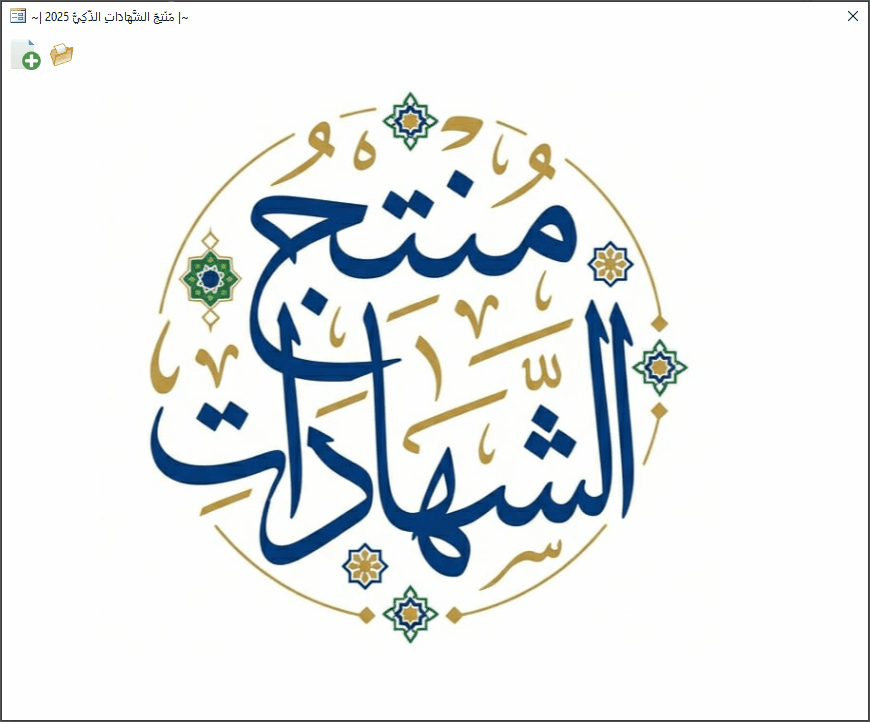







(1).thumb.gif.3369bc21e7688379f05218e4ca64e807.gif)